Windows10にCABファイルをインストールする最も簡単な方法
その他 / / November 28, 2021
Windows 10にCABファイルをインストールする最も簡単な方法: Windows10にオフラインアップデートをインストールする必要がある特定のシナリオがあります。 Windows 10の累積スタンドアロン更新プログラムをダウンロードし、コマンドプロンプトを使用してインストールします。 アップデート。 ただし、プロセスに慣れていない場合でも、心配しないでください。今日は、Windows10にCABファイルをインストールする方法について説明します。 これで、キャビネットファイルは、圧縮ファイルをファイルライブラリに格納する拡張子が.CABのファイルになります。 以前のキャビネットファイルはDiamondファイルと呼ばれていましたが、現在はWindowsキャビネットファイルシステムの一部になっています。

通常、Windows 10の更新プログラムは、ロスレスデータ圧縮と埋め込みデジタル証明書をサポートする.cabアーカイブ形式のスタンドアロン更新プログラムとして再配布されます。 これで、DISMツールを使用して、.cabファイルの更新や、言語、サービスパックなどの他のパッケージをインストールできます。 したがって、時間を無駄にすることなく、以下のチュートリアルを使用して、コマンドプロンプトを使用してWindows10にCABファイルをインストールする方法を見てみましょう。
コンテンツ
- Windows10にCABファイルをインストールする最も簡単な方法
- 方法1:コマンドプロンプトを使用してWindows10にCABファイルをインストールする
- 方法2:デバイスマネージャーを使用してWindows10にCABファイルをインストールする
Windows10にCABファイルをインストールする最も簡単な方法
必ず 復元ポイントを作成する 何かがうまくいかない場合に備えて。
方法1:コマンドプロンプトを使用してWindows10にCABファイルをインストールする
1.まず第一に、 OSアーキテクチャに応じて、ソースからCABファイルをダウンロードします。
2.デスクトップに.CABファイルをコピーし、そのフルパスを書き留めてください。
3.Windowsキー+ Xを押してから、 コマンドプロンプト(管理者)。

4.次のコマンドをcmdに入力し、Enterキーを押します。
DISM / Online / Add-Package / PackagePath:「。cabファイルのフルパス」
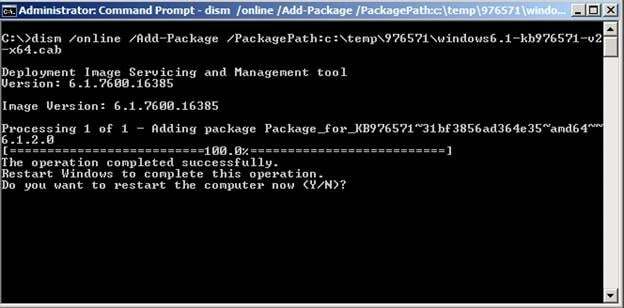
ノート: 「.cabファイルのフルパス」を.cabファイルの場所の実際のフルパスに置き換えます。
5.アップデートが正常にインストールされると、コンピュータを再起動するように求められます。 Yと入力して、Enterキーを押します。
これは、コマンドプロンプトを使用してWindows 10にCABファイルをインストールする方法ですが、インストールできない場合は、次の方法に従ってください。
方法2:デバイスマネージャーを使用してWindows10にCABファイルをインストールする
1.Winrarを使用してCABファイルをディレクトリに抽出してください。
2.Windowsキー+ Rを押してから、「devmgmt.msc」をクリックし、Enterキーを押してデバイスマネージャを開きます。

3.ダウンロードしたドライバーファイルの種類(更新)に応じて、たとえばRealtekAudioドライバーを展開するとします。 サウンド、ビデオ、ゲームのコントローラー。
4.次に、 Realtek High DefinitionAudioを右クリックします 選択します ドライバソフトウェアを更新します。
![Realtek High Definition Audioを右クリックし、[ドライバーソフトウェアの更新]を選択します](/f/d8b23da0a0172d27e58d150f0e45ea0d.png)
5.次に「コンピューターを参照してドライバーソフトウェアを探す“.

6.「」をクリックしますブラウズ」次に、cabファイルを抽出したフォルダーに移動します。
![[参照]をクリックして、cabファイルを抽出したフォルダーに移動します](/f/27940a4fd86e0a81fc2c2b420a2ce2bf.png)
7.フォルダを選択して、をクリックします 開ける. ドライバをインストールしてクリックします 終了。
8. PCを再起動して、変更を保存します。
おすすめされた:
- Windows10アップデートのアクティブ時間を変更する方法
- Windows10でアダプティブブライトネスを有効または無効にする方法
- Windows 10Updateのアクティブ時間を無効にする
- Windows10の組み込み管理者アカウントを有効または無効にする
それはあなたが首尾よく学んだことです Windows10にCABファイルをインストールする方法 ただし、このチュートリアルに関してまだ質問がある場合は、コメントのセクションで遠慮なく質問してください。



